来源:小编 更新:2025-05-19 04:49:36
用手机看
你有没有想过,在电脑上也能畅玩安卓游戏,看安卓视频呢?没错,就是那种随时随地都能抓起手机就玩的安卓系统,现在也能在PC上轻松打开啦!是不是很神奇?别急,接下来就让我带你一步步走进这个奇妙的世界,教你如何在PC上打开安卓系统。

首先,我们要借助安卓模拟器这个神奇的软件。安卓模拟器就像一个虚拟的手机,可以在你的电脑上运行安卓应用和游戏。市面上有很多安卓模拟器,比如BlueStacks、NoxPlayer、LDPlayer等,各有各的特色和优势。
1. 下载安装:首先,你需要从官方网站下载你喜欢的安卓模拟器。以BlueStacks为例,下载完成后,双击安装包,按照提示完成安装。
2. 启动模拟器:安装完成后,双击桌面上的安卓模拟器图标,启动它。
3. 登录账号:为了更好地管理你的应用和游戏,建议你登录一个谷歌账号。
4. 安装应用:现在,你可以通过模拟器内置的应用商店下载你喜欢的安卓应用和游戏了。
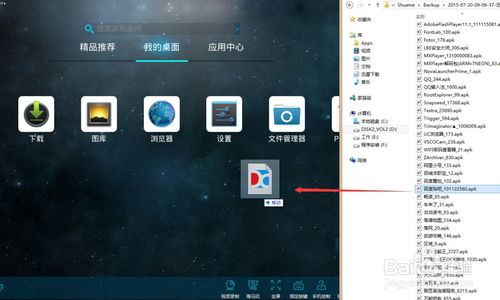
如果你想要更真实的安卓体验,那么虚拟机可能是你的不二之选。虚拟机可以在你的电脑上创建一个独立的操作系统环境,让你在PC上运行安卓系统。
1. 下载安装虚拟机软件:市面上有很多虚拟机软件,比如VMware、VirtualBox等。以VMware为例,下载并安装VMware Workstation。
2. 创建新的虚拟机:打开VMware Workstation,点击“创建新的虚拟机”。
3. 选择操作系统:选择“安装操作系统从光盘映像文件”,然后选择你下载的安卓系统镜像文件。
4. 设置虚拟机配置:根据你的电脑配置,设置虚拟机的内存、处理器、硬盘等配置。
5. 启动虚拟机:点击“启动虚拟机”,等待安卓系统安装完成。
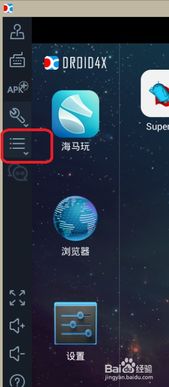
如果你想要在电脑上直接安装安卓系统,那么你可以尝试以下方法:
1. 下载安卓系统镜像:从官方网站下载你喜欢的安卓系统镜像文件。
2. 制作启动U盘:使用UltraISO等软件,将安卓系统镜像文件烧录到U盘。
3. 设置BIOS启动顺序:重启电脑,进入BIOS设置界面,将启动顺序设置为从U盘启动。
4. 安装安卓系统:重启电脑,从U盘启动,按照提示完成安卓系统的安装。
1. 硬件要求:在PC上运行安卓系统,对电脑的硬件配置有一定要求。建议你的电脑至少配备2GB内存、64位处理器、至少20GB硬盘空间。
2. 兼容性问题:由于硬件和软件的兼容性问题,有些安卓应用和游戏可能无法在PC上正常运行。
3. 系统更新:安卓模拟器和虚拟机都需要定期更新,以保持系统的稳定性和安全性。
在PC上打开安卓系统有多种方法,你可以根据自己的需求和电脑配置选择合适的方式。无论是通过安卓模拟器、虚拟机还是原生安卓系统,都能让你在电脑上享受到安卓的乐趣。快来试试吧,让你的电脑也变成一个安卓乐园!